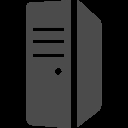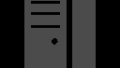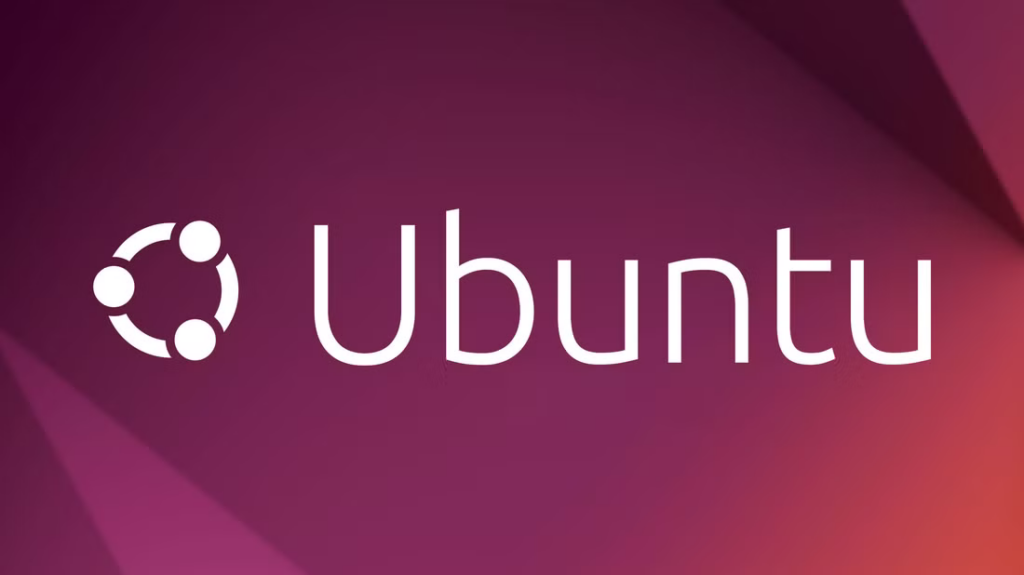
新しい記事があります!このページでは凄くなやんでいますが、2周目では、あっさり解決しています。
「Linuxを普段使い出来るか?(Ubuntu Desktop 24.04.1 LTS 編 2)」
基本的に地上波より、Youtube をよく見ています。
まぁ、自分の趣味趣向で、「Windows 10から、Linuxへ乗り換えよう!」みたいなタイトルが数多く表示されます。
Linuxのディスクトップ環境は、全くの素人なので、時間が取れるこの時期に、実際に試してみます。
インストールするマシン先日バックアップバッテリーを交換した マシンで、構成は以下の通り
PC本体 Asrock Deskmini 310 (小型ベアボーン チップセット H310)
CPU i5-9400
RAM DDR4-2666 8GB x 2
M.2 SSD 500GB
SATA SSD 500GB
WIFI Intel AX210
AUDIO Realtek ALC233
Windows 11 がしっかり動く構成なので、別にLinuxを入れる必要はないのだが、凡人の私としては、やってみなければ理解できないもので…
インストールは、ISOをダウンロードしてきて、zalman の ZM-VE300 に入れて、仮想DVDドライブでインストール。ZM-VE300 便利なのに、もう売っていないのが残念です。Rufus を使う手間が省けます。
サクッとSATAのSSDにインストールして、PC電源投入時にF11キー連打で、起動ディスク変更で、WindowsとLinuxの起動を選択しています。
あんだけ、いじくりまわしていた、Hyper-Vはどうしたんだ!って感じですけど、実機でなければわからない事多いんですよね。
ところで、普段使いとは何ぞや?
〇音楽聞く、Youtube見る、何かを調べるなどの、ブラウジング
〇EXCELやWordでPDF出力や印刷
〇メールの送受信
こんなもんか?
まぁ出来ましたよ!、スピーカー付けるの面倒なので、Anker の Soundcore 3 Bluetooth スピーカーも、あっさり接続できたし、普段使いのCanonのTS8430 インクジェットプリンターも、Canonのサイトからドライバーをダウンロードして、Windowsの様に簡単にインストール出来て直ぐに使えた。
〇 ubuntu側のフォルダを共有してみる。
Webで確認すると、フォルダを選んで、右クリックメニューの「ローカルネットワーク共有」 ってメニューで簡単に共有できる!のは、Ubuntu Desktop 22.04 LTS までの話らしい…
ググっていると、「Ubuntu 24.04 LTSでのファイル共有」にやり方が書かれていた。
う~~んこの!
色々と弄っていて、諦めた!、Windowsからターミナルで接続して、操作しようと思ったら、SSHサーバーが入っていない!イラついてきました!
Ubuntu でターミナルを起動して!
$ sudo apt install openssh-server
$ sudo apt install net-tools
これで、IPを確認して、Windowsからssh して設定できる!
apt -y オプションを付けていないのは、インストールする前に確認する為です、私の癖です、気にしないで!
sudu が面倒なんだよ、ほんと!クソクソ!
〇 root ユーザーで作業できるようにする。
$ sudo passwd root
$ su –
〇 必要なパッケージをインストールする
# apt install samba
# apt install vim
〇 公開するフォルダを用意する
# cd /home/
# mkdir share
# chown nobody:nogroup share
# chmod 777 share
〇 smb.conf を修正する
# vim /etc/samba/smb.conf
ワークグループ名を合わせる(編集)
workgroup = 「自分のワークグループ名に合わせてください(例 workgroup)」
インターフェースの設定(編集)
interfaces = 127.0.0.0/8 「自分のネットワークに合わせてください(例 192.168.11.0/24)」
文字コードの設定 (グローバルセッションの最後の方へ追加)
unix charset = UTF-8
dos charset = CP932
ゲストアクセスの確認
map to guest = bad user
共有フォルダの設定(一番最後の方へ追加)
[公開]
path = /home/share
writable = yes
guest ok = yes
guest only = yes
force create mode = 777
force directory mode = 777
保存して、samba 再起動
# systemctl restart smbd
Windows から見えるようにする
# apt install wsdd2
# systemctl enable –now wsdd2 (自動で設定されるので、必要ないかも?)
まぁ、ともかくこれで、Windowsからubuntu側のフォルダが見れます。
◎ Ubuntuから、サーバーのフォルダを参照する場合
# apt install cifs-utils
フォルダの名前は自分の環境に合わせて下さい。
# mkdir /mnt/winfile
# chown nobody:nogroup /mnt/winfile
# chmod 777 /mnt/winfile
# mount -t cifs -o username=guest,password=guest,uid=nobody,iocharset=utf8,file_mode=0777,dir_mode=0777 //192.168.11.1/puiblic /mnt/winfile
最後のマウント行は、各自の環境に合わせてください。
起動時に、自動的に接続するには、/etc/fstab を編集します、最終行に追加
//192.168.11.1/public/ /mnt/winfile/ cifs username=guest,password=guest,uid=nobody,iocharset=utf8,file_mode=0777,dir_mode=0777 0 0
なんか、GUIで悩んでいるより、CUIで弄ってしまった…
ファイアウォールなど、勝手に設定されるのだろうか?Ubuntuの事、理解できていません。
ディスクトップに、アイコンを配置するのも難しいし、これは、私では使い切れない!
共有フォルダへ、ファイルマネージャーを使って、ファイルやフォルダの新規作成、コピーなどは、正常に出来るが、アプリケーションから、共有フォルダへ直接書き込むとエラーが出ます。
何かパーミッションの設定が悪いのだろうか?
共有フォルダのファイルをgeditで開いて、保存する事はできるのだがう~~ん!
じゃぁ、「Ubuntu 24.04 LTSでのファイル共有」でやってみる!
# apt install nautilus-share
# usermod -aG sambashare $USER
(だが、root でやっているので、$USER の部分は、ログインユーザー名 )
# smbpasswd -a $USER
(同上)
# reboot
(必要なのか??)
再起動して、ファイルマネージャーでフォルダを指定を右クリックすると、「共有のオプション」が出た!
設定して、共有を作成ボタンをクリックすると!またエラー!!
なんだって、smb.conf に 以下を追加しろと!
usershare owner only = false
端末から、vim で 修正して、まぁどういう仕組みで動いているのかわからないので、reboot!
共有を作成ボタンをクリックするエラーが出ずに、フォルダに共有マークが出た!
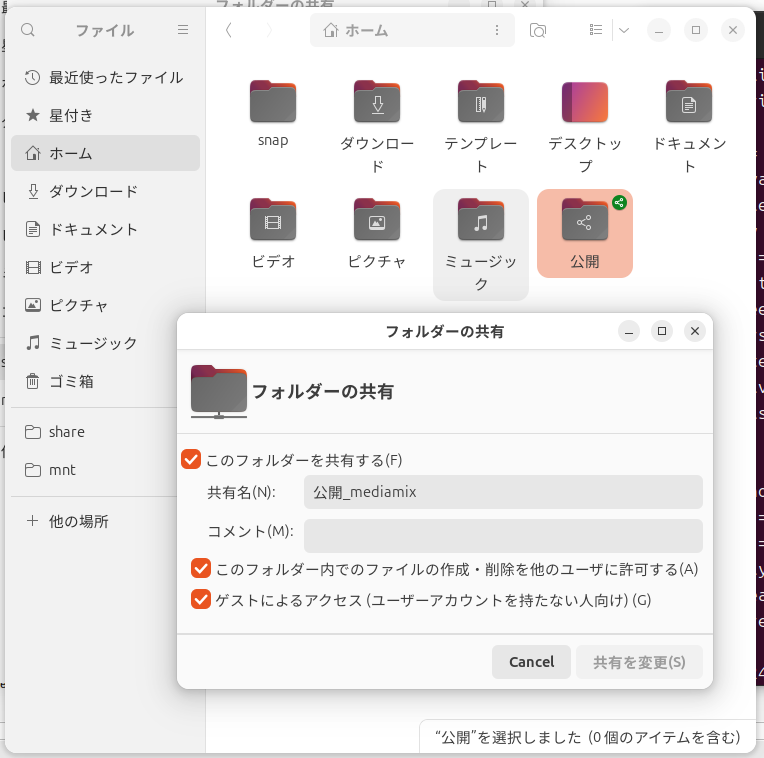
Windows側では、以下の様に表示される
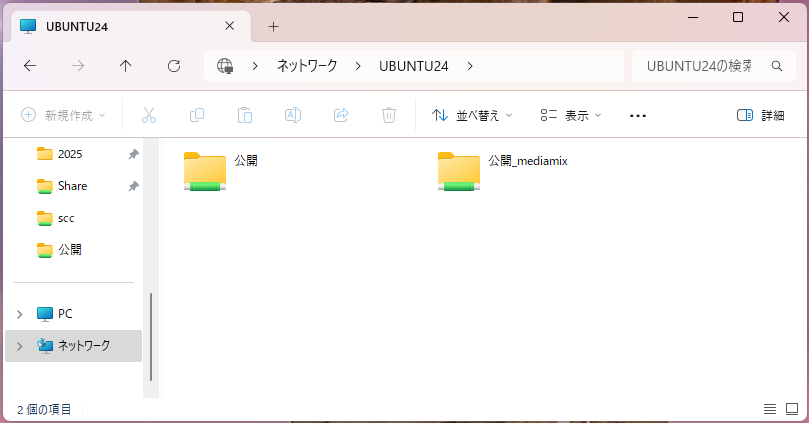
公開 フォルダは、自分でシコシコ smb.conf を書き換えて、作った共有フォルダ
公開_mediamixは、ubuntu 上の GNOME で作った共有フォルダだ!
開こうとすると、Windows側でエラー
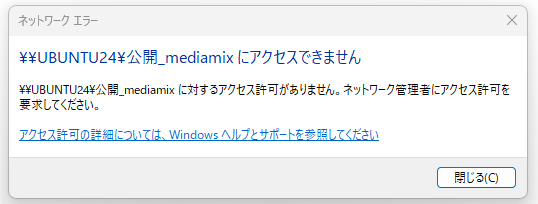
Ubuntu で、sambaの log を見ると、アクセス権が無い!って出ていた!
/home/mediamix/公開 の アクセス権は777なんですけど、
/home/mediamix のアクセス権が、710 なので、ここを 711 に変更したら、開けるようになりました。
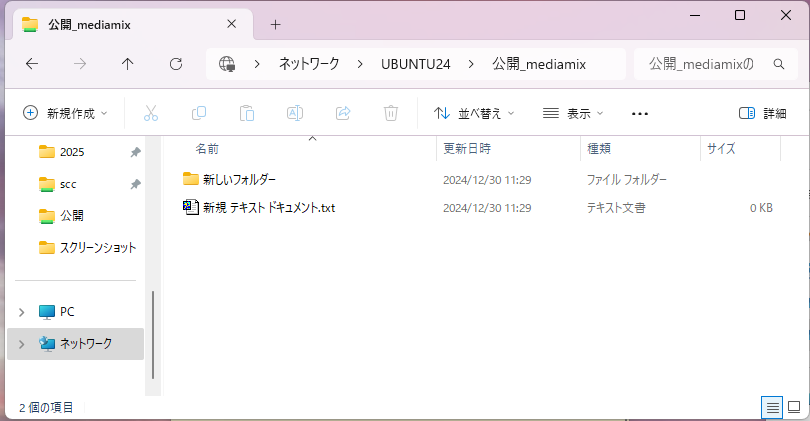
smb.conf は書き換わってないんだよなぁ、「usermod -aG sambashare $USER」このあたりで、どこぞのフォルダのアクセス権が無い!って言うエラーが出ていたんだが、そこらへんに設定ファイルが書いてあるのだろう。
ここらへん、日本語 Remix なら 改善されているのでは?と探したところ、「Ubuntu 24.04 LTSではリリースしないことに決定しました」と、書かれていました、なんか時代を感じます。
もうイイや!とりあえず、動いたから深追いはしないようにしよう!
で、Ubuntu を普段使い出来るか?となると、難しいなぁ、ちょっとしたことで、つまずいて、解決するのに、数時間費やすのは、たまったものでは無い、勉強にはなるけど、Ubuntu + GNOME の知識まで要求されるのが辛い!です。